华硕主板台式机BIOS设置U盘启动的方法
时间:2015-07-14作者:ujiaoshou
在安装操作系统时,不管是光盘还是U盘安装,我们都需要进入BIOS设置开机启动项,使得电脑开机后能够进入到系统安装界面,虽然新出的主板都支持快捷键选择开机启动项,不过不少华硕主板并不支持快速选择,这边小编就教大家华硕主板台式机BIOS设置U盘启动的方法。
设置方法:
1、把U教授启动盘插入到主机箱后置USB接口,开机启动;
2、在开机启动画面出现时按下Del键进入到BIOS设置界面;
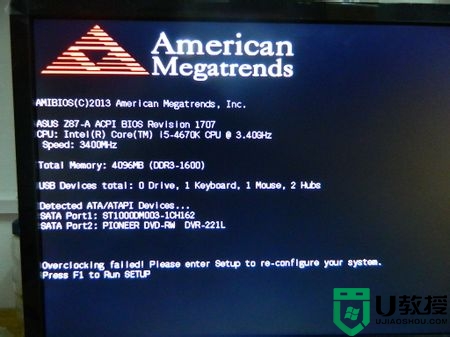
3、按→方向键移动到Advanced界面,按↓方向键选择USB Configuration,按回车键进入;
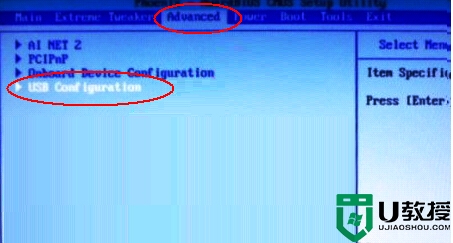
4、选中下图所示的三个USB选项,按回车键设置为Enabled;
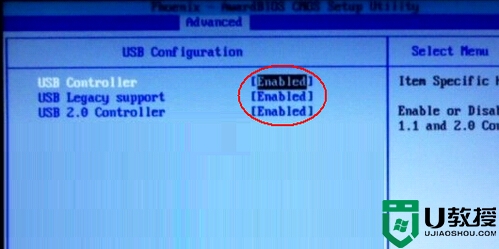
5、按ESC返回,切换到Boot界面,选中Boot Device Priority按回车键进入;
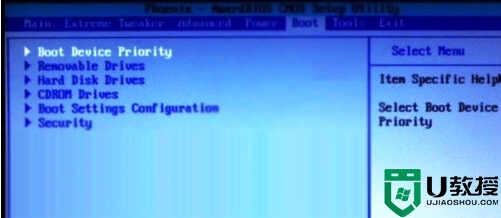
6、选择1st Boot Device,按回车键,选择Removable选项,按回车键确认;
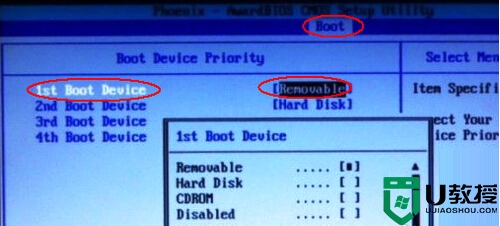
7、按ESC返回Boot界面,选择Removable Drives,按回车键进入设置;
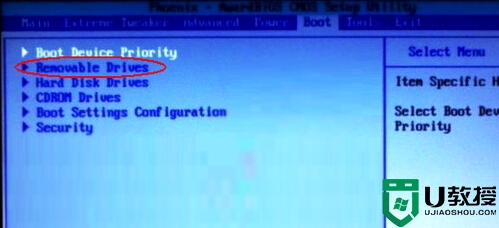
8、将识别到的U盘选项KingstonData使用+/-移动到首位;
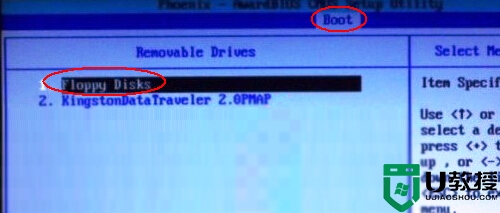
9、按ESC返回到主界面,切换到Exit界面,选择Exit&Save Changes,按回车键保存退出。
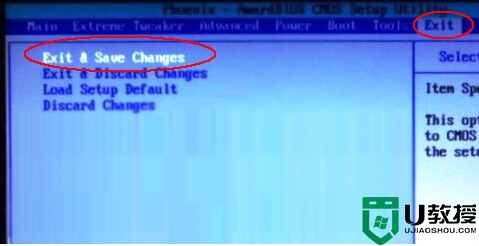
通过上述的设置,成功将U盘设置为开机第一启动项,电脑启动之后就能进入到U教授系统安装界面,华硕主板台式机BIOS设置U盘启动的方法就分享到这边,供大家参考。





